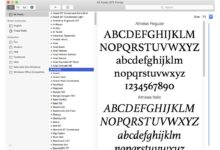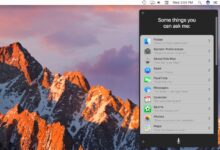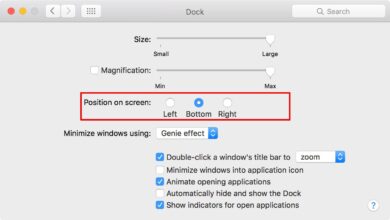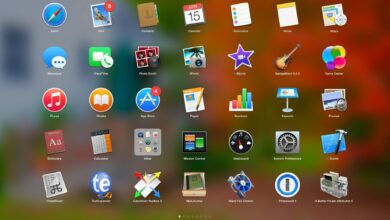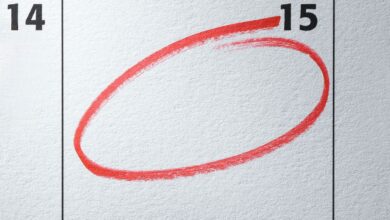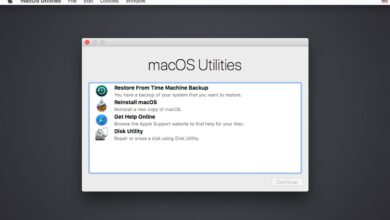Avoir un CD ou un DVD coincé dans son Mac ou dans un lecteur optique n’est pas une situation agréable. Si vous avez déjà essayé sans succès d’éjecter le disque en utilisant l’option Fichier > Éjecter, la touche Éjecter et en redémarrant le Mac, il est temps de vous tourner vers l’application Terminal pour obtenir de l’aide. Vous pouvez utiliser Terminal pour forcer l’éjection du CD ou du DVD sans éteindre votre Mac à l’aide de la touche drutil et diskutil commandes.
Les informations contenues dans cet article s’appliquent aux Macs exécutant MacOS Catalina (10.15) via OS X Lion (10.7).
Terminal, une application incluse avec le Mac OS, permet d’accéder à la ligne de commande de Mac. Le fait que le Mac dispose d’une ligne de commande est souvent un choc pour les utilisateurs de Mac et les changeurs de Windows, mais lorsque vous réalisez qu’OS X et macOS sont construits à l’aide de composants Unix, il est logique qu’un outil de ligne de commande soit disponible.
Le terminal comprend des commandes permettant de travailler avec des périphériques de stockage connectés, tels qu’un lecteur optique.
Contenu
Utiliser le terminal pour éjecter un CD ou un DVD bloqué
Vous pouvez utiliser la capacité de diskutil à travailler avec des lecteurs optiques pour forcer l’éjection de tout support coincé dans votre lecteur optique. Si votre Mac possède un seul lecteur optique avec un disque coincé, l’approche simple vous conviendra probablement.. :
L’approche simple pour éjecter un CD ou un DVD bloqué
-
Lancer Terminalqui est situé à Demandes > Services publics.
-
Dans la fenêtre du terminal, tapez :
drutil tray eject
-
Presse Retour ou Saisissez pour éjecter le disque.
Quand l’approche simple ne fonctionne pas
Si l’approche simple ne fonctionne pas, ou si votre Mac possède un lecteur optique interne et externe, vous devrez peut-être travailler un peu plus.
-
Lancer Terminalqui est situé à Demandes > Services publics.
-
Dans la fenêtre du terminal, tapez :
plateau de drutil
-
Presse Retour ou Saisissez.
-
Dans la liste, sélectionnez le numéro du lecteur que vous voulez éjecter. (Voir comment déterminer le numéro du lecteur dans la section suivante).
-
Entrez la commande suivante dans Terminal, en remplaçant le numéro du lecteur que vous avez identifié par [drive].
drutil tray eject [drive]
Par exemple, si le lecteur est disk1, la commande est
drutil tray eject 1
-
Presse Retour ou Saisissez pour éjecter le disque.
Pour émettre la forme correcte de la commande d’éjection, vous devez connaître le nom du dispositif physique utilisé par le Mac pour le lecteur optique avec le disque collé.
Comment identifier le lecteur
S’il n’est pas déjà ouvert, lancez Terminal et entrez la commande suivante du terminal :
liste diskutil
Une liste de tous les disques actuellement connectés à votre Mac est renvoyée par la commande diskutil. Le Mac utilise des identifiants au format suivant : diskx, où x est un nombre.
Le Mac compte les disques en partant de 0 et en ajoutant 1 pour chaque périphérique supplémentaire qu’il trouve. Les exemples d’identificateurs sont alors disk0, disk1, disk2, etc.
Sous chaque identificateur de disque, vous verrez un certain nombre de segments de disque, correspondant aux partitions dans lesquelles le disque de base a été divisé. Vous pouvez voir des entrées comme celle-ci :
/dev/disk0
# :
TYPE
NOM
TAILLE
IDENTIFIANT
0 :
GUID_partition_scheme
500 GB
disque0
1 :
EFI
EFI
209.7 MB
disk0s1
2 :
Pomme_HFS
Macintosh HD
499.8 GB
disk0s2
3 :
Récupération de l’Apple_Boot
Recovery HD
650 MB
disk0s3
/dev/disk1
# :
TYPE
NOM
TAILLE
IDENTIFIANT
0 :
Schéma de répartition des pommes
7.8 GB
disque1
1 :
Carte des partitions de la pomme
30.7 KB
disque1s1
2 :
Conducteur_de_pomme_ATAPI
1 GB
disque1s2
3 :
Pomme_HFS
Installation de Mac OS X
6.7 GB
disque1s3
sortie de la liste diskutil
Dans cet exemple, il y a deux disques physiques (disk0 et disk1), chacun contenant des partitions supplémentaires. Pour localiser les périphériques correspondant à vos lecteurs optiques, trouvez les entrées qui ont un nom de type Apple_Driver_ATAPI. Lisez les entrées pour trouver l’identifiant, puis utilisez uniquement le nom de base de l’identifiant dans la commande d’éjection du diskutil.
Un exemple
L’Apple_Driver_ATAPI est un bon moyen de distinguer quel appareil est le lecteur optique, car il est uniquement utilisé avec le Super Drive d’Apple et tout autre appareil CD/DVD tiers. Le DVD qui est coincé dans le Mac est le disque1. Le disque collé comporte trois partitions : disk1s1, disk1s2 et disk1s3. Vous n’avez besoin que du nom de base – disk1.
Une fois que vous avez l’identifiant du lecteur optique, vous êtes prêt à utiliser Terminal pour éjecter le support du lecteur spécifique.
Lecteurs DVD externes
Si le support coincé se trouve dans un lecteur de DVD externe, il y a de fortes chances qu’il soit équipé d’un système d’éjection de disque de secours. Ce système simple consiste en un petit trou généralement situé juste en dessous du plateau du lecteur de DVD.
Pour éjecter un DVD coincé, dépliez un trombone et insérez le trombone maintenant droit dans le trou d’éjection. Lorsque vous sentez le trombone appuyer sur un objet, continuez à pousser. Le plateau du lecteur devrait commencer à s’éjecter. Lorsque le plateau est légèrement ouvert, vous pouvez le tirer jusqu’à la fin de l’éjection.